Comment demander un remboursement sur le Microsoft Store
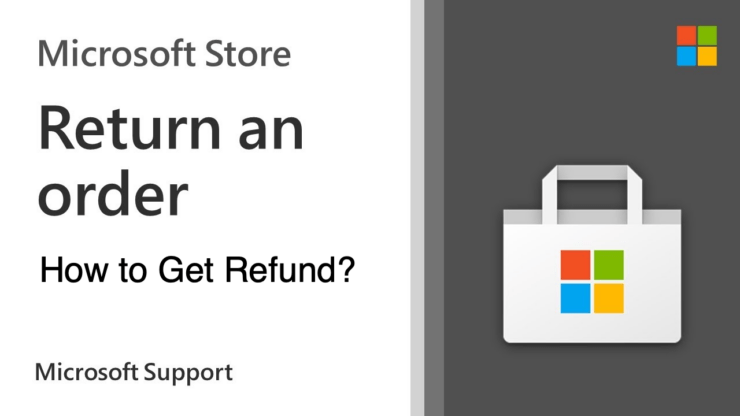
Important : les images de cet article conservent leurs chemins originaux ; leurs textes alternatifs ont été traduits pour décrire précisément le contenu.
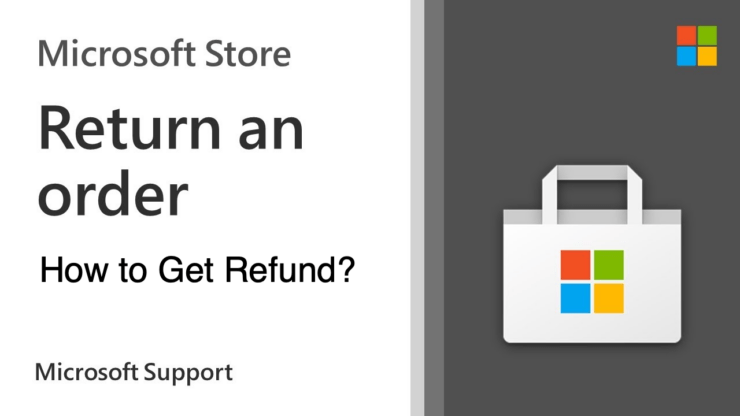
Pourquoi ce guide
Ce guide complet vous aide à comprendre et exécuter une demande de remboursement sur le Microsoft Store, que ce soit pour :
- une application ou un jeu (téléchargement numérique),
- du contenu téléchargeable (DLC, saison, film),
- un abonnement (Microsoft 365, Xbox Game Pass),
- un produit physique acheté sur le Microsoft Store en ligne.
Je définis en une ligne : « Remboursement Microsoft » = procédure pour demander et recevoir le crédit du montant payé via votre compte Microsoft ou la méthode de paiement d’origine.
Vue d’ensemble des variantes de demandes (intentions principales)
- Comment annuler une commande et obtenir un remboursement
- Remboursement d’une application ou d’un jeu acheté par erreur
- Retour et remboursement d’un produit physique acheté sur le Microsoft Store
- Annulation et remboursement d’un abonnement Microsoft 365 ou Xbox
Résumé rapide des règles clés (faits cités)
- Les contenus numériques (apps et jeux) ont des règles spécifiques et peuvent être remboursés sous conditions.
- Les éléments individuels d’un bundle ne sont pas remboursables séparément.
- Limite d’utilisation pour les essais : typiquement moins de 2 heures d’utilisation cumulée peut être un facteur dans certaines demandes.
- Certaines demandes exigent au moins une journée et au moins un lancement du jeu avant de réclamer un remboursement.
- Les demandes doivent souvent être faites dans les 14 jours suivant l’achat pour être considérées, selon le type d’achat.
- Les remboursements sont généralement traités en 3–7 jours ouvrables une fois approuvés pour le crédit sur le moyen de paiement d’origine, ou selon les délais bancaires.
- Produits non remboursables typiques : articles personnalisés, cartes-cadeaux, pièces mémoire (RAM), certains contenus téléchargeables (films, séries, livres, season passes) selon la politique.
Microsoft Store : conditions de vente — résumé détaillé
Microsoft publie des conditions de vente qui encadrent les remboursements. Voici ce qu’il faut retenir, point par point :
- Produits numériques (apps, jeux) : remboursement possible uniquement via les outils Microsoft (page historique/billing) et soumis à une évaluation. L’usage excessif peut entraîner un refus.
- Bundles : un bundle est traité comme une unité ; les retours partiels sont généralement refusés.
- Usage maximal : si un jeu a été joué plus de deux heures au total sur tous les comptes, la probabilité d’obtenir un remboursement diminue.
- Délais : 14 jours est une référence courante pour les demandes de remboursement de contenus numériques, mais des exceptions existent.
- Produits physiques : la plupart peuvent être retournés pour remboursement complet sous 60 jours si en bon état et avec tous les accessoires. Certaines exceptions (Surface Hub, HoloLens, DevKit) ont des règles spécifiques.
- Méthode de retour : pour les produits physiques, Microsoft fournit habituellement une étiquette de retour prépayée et procède au remboursement après réception et inspection.
- Remboursement : crédit sur la méthode de paiement initiale, sauf si vous choisissez un crédit Microsoft Store.
Important : vérifier la page « Conditions de vente » et l’historique de commande pour les détails spécifiques à votre achat.
Comment annuler ou demander le remboursement d’un abonnement
Les étapes dépendent du type d’abonnement.
Microsoft 365
- Connectez-vous à account.microsoft.com avec le compte associé à l’abonnement.
- Dans la section Services et abonnements, identifiez Microsoft 365.
- Choisissez « Gérer » puis « Annuler » si vous voulez arrêter le renouvellement. Pour un remboursement, suivez le lien d’aide et utilisez le chat d’un conseiller (advocate live chat) si disponible pour votre région.
- Préparez vos informations de compte (adresse utilisée, 4 derniers chiffres de la carte, commande ou identifiant de transaction) — le conseiller peut les demander.
- Note : les demandes de rappel (« callback ») peuvent être limitées à l’anglais selon la disponibilité géographique.
Points clés :
- Selon la durée restante et la politique locale, un remboursement au prorata peut être possible.
- Si la page indique « Activer la facturation récurrente » au lieu de « Gérer », cela signifie généralement que l’abonnement est déjà annulé et expirera à la date prévue.
Abonnements Xbox (Game Pass, Xbox Live Gold)
- Rendez-vous sur la page Toutes les abonnements (All Subscriptions) de Microsoft et connectez-vous.
- Recherchez l’abonnement concerné et cliquez sur « Gérer ».
- Choisissez « Annuler l’abonnement » ou « Mettre à niveau ou annuler » selon l’option affichée.
- Suivez les instructions à l’écran.
Astuce : conservez les captures d’écran de l’état de l’abonnement et de toute confirmation envoyée par e‑mail.
Retour et remboursement d’un produit physique (Windows 10 / 11)
Étapes pas à pas :
- Ouvrez l’application Microsoft Store sur Windows (Windows 10/11).
- Cliquez sur votre profil en haut à droite.
- Sélectionnez « Gérer les comptes et appareils » — cette action ouvrira la page de compte Microsoft dans votre navigateur par défaut.
- Dans le menu en haut, allez sur Paiement et facturation → Historique des commandes.
- Trouvez la commande concernée et cliquez sur « Demander un retour ».
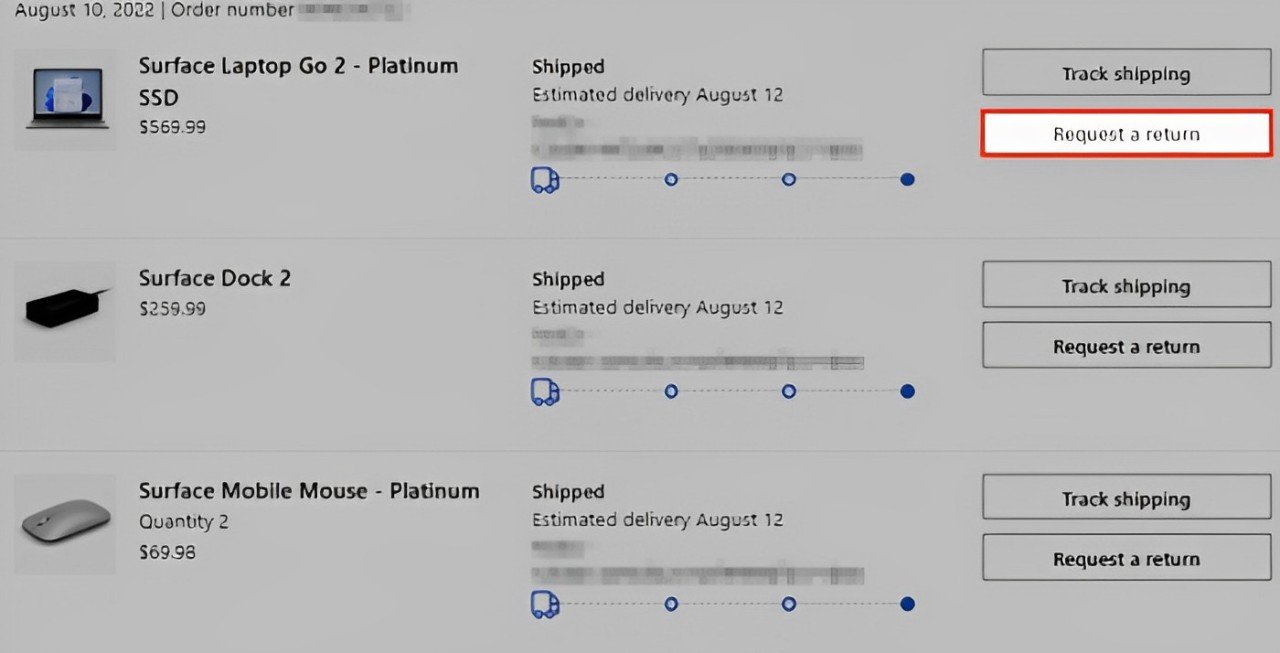
- Dans la fenêtre qui s’ouvre, indiquez la raison précise du retour et validez avec « Continuer ».
- Cliquez sur « Commencer le retour » (Start return).
- Microsoft enverra une étiquette d’expédition prépayée ; imprimez-la et collez-la sur le colis.
- Déposez le colis au transporteur indiqué.
- Une fois reçu et inspecté par Microsoft, le remboursement est généralement traité sous 3–5 jours ouvrables.
Conseils pour le retour : conservez la preuve d’envoi et le numéro de suivi ; emballez le produit dans son état d’origine et incluez tous les accessoires et documents.
Demander un remboursement pour une application ou un jeu
Pour les apps et jeux téléchargés, la demande ne se fait généralement pas depuis l’application Microsoft Store elle‑même mais depuis votre historique de facturation Microsoft ou la page Xbox.
- Accédez à la page Microsoft Billing and Orders (Facturation et commandes) ou à la page Historique des commandes Xbox.
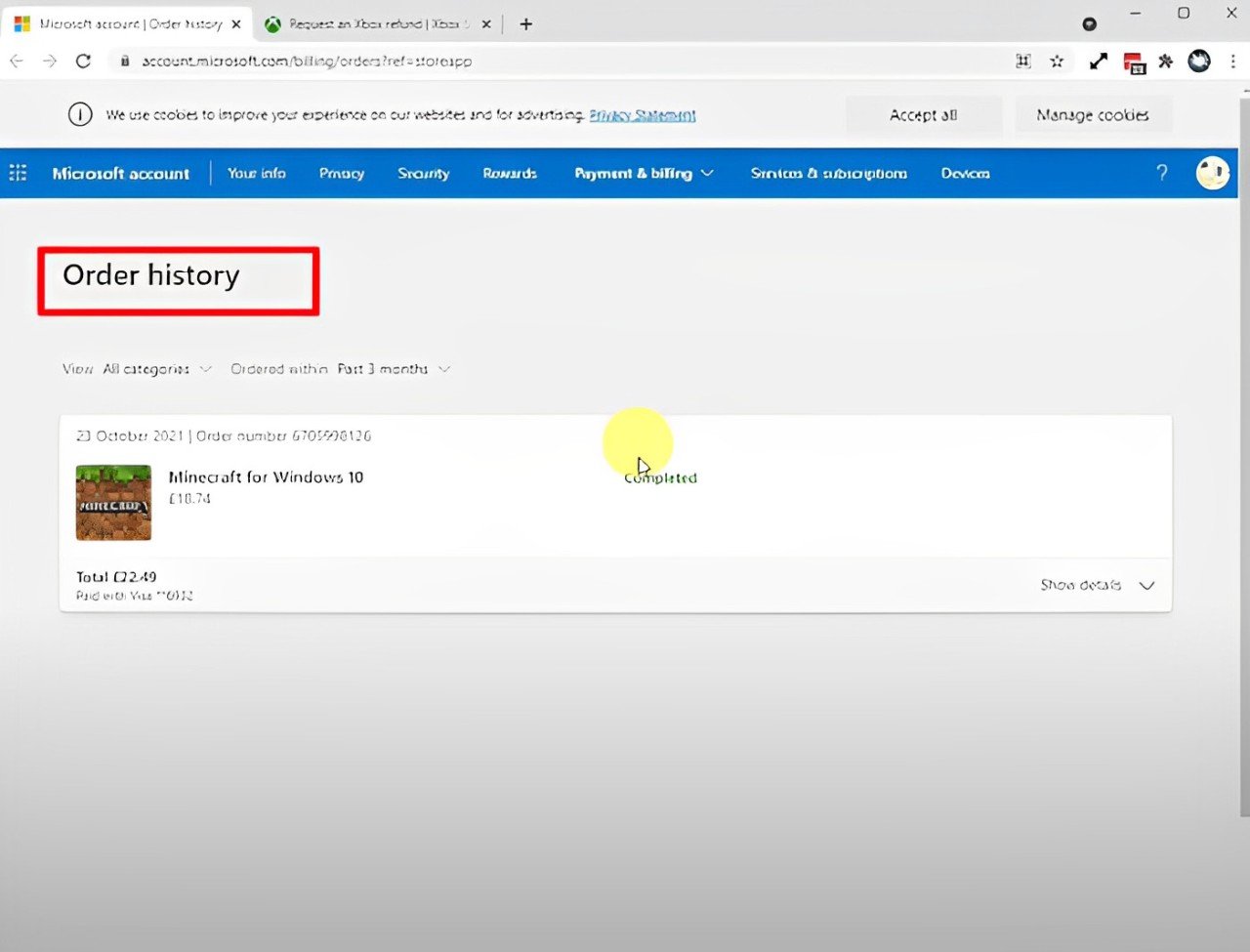
- Repérez l’achat concerné.
- Cliquez sur « Demander un remboursement » (Request a refund) à droite de l’article.
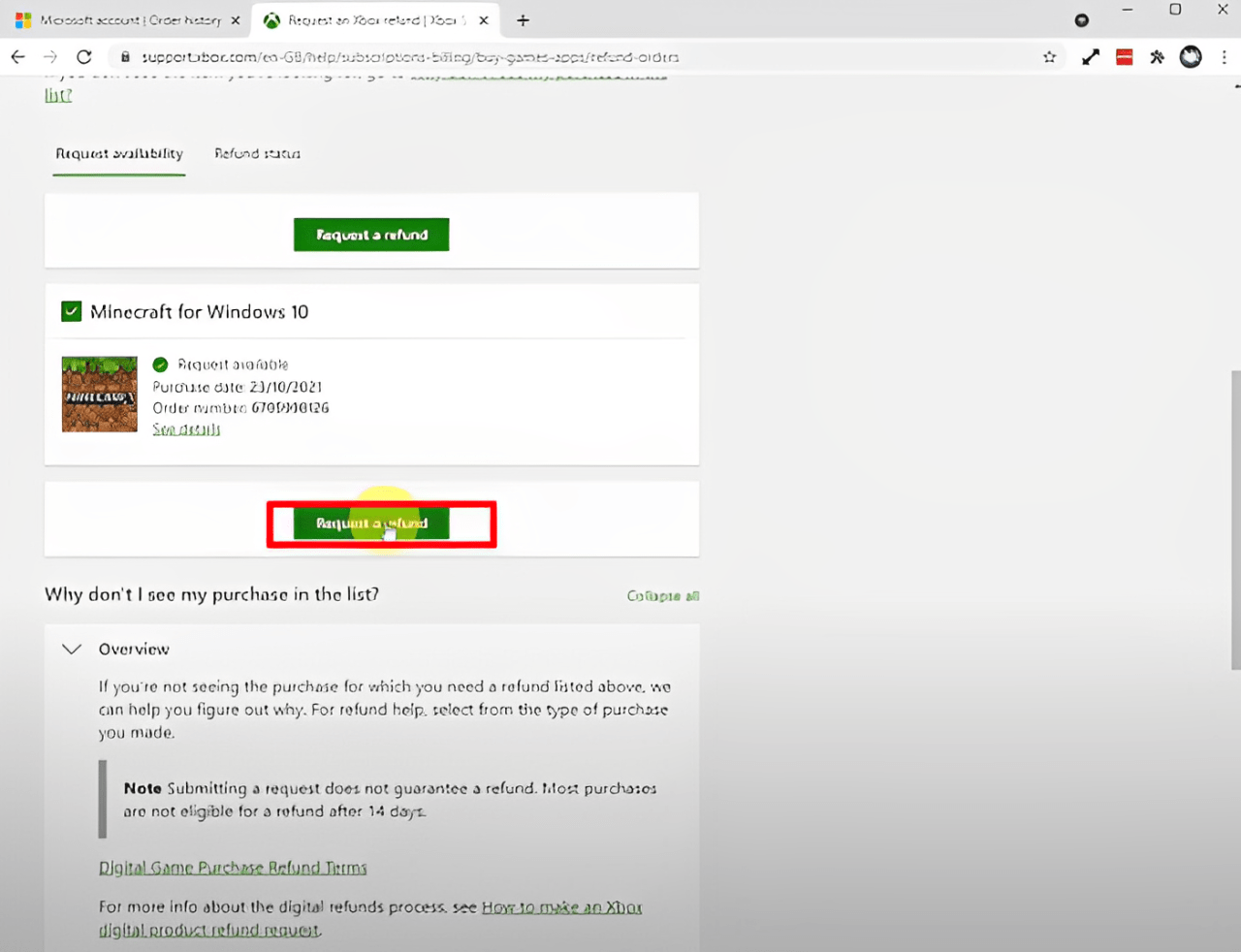
- Expliquez la raison du retour, relisez les informations et cliquez sur « Suivant ».
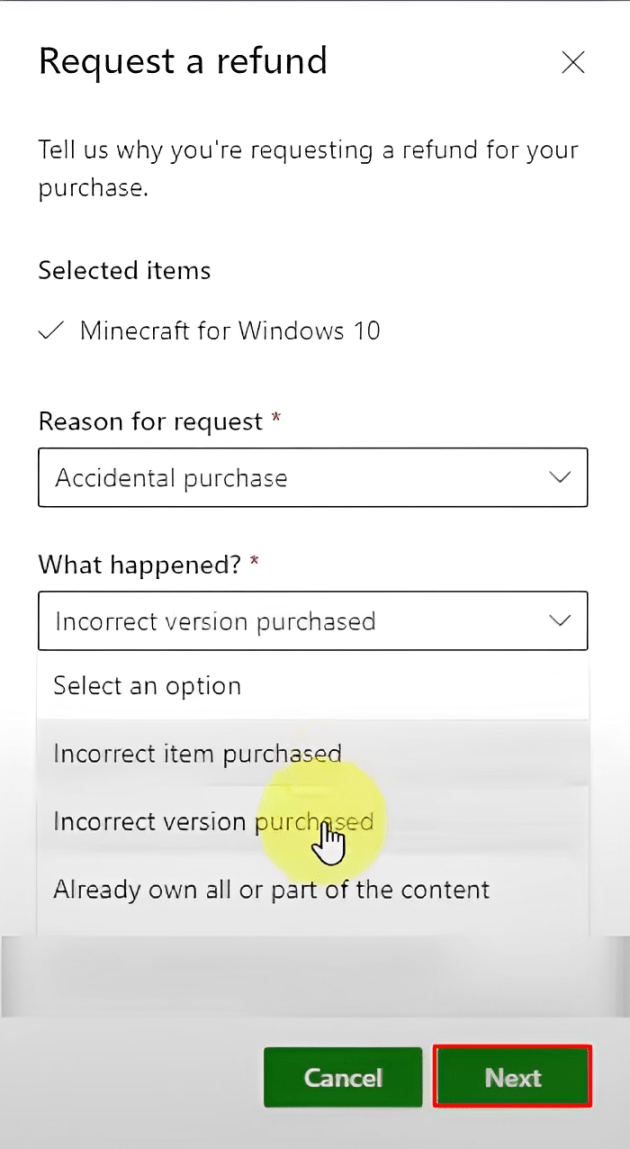
- Vérifiez une dernière fois puis « Soumettre ».
Remarque : si une icône jaune apparaît à côté de votre demande, cela signifie que l’approbation n’est pas garantie. Laisser un commentaire clair et circonstancié augmente les chances de succès.
Suivre le statut de votre remboursement
- Après avoir soumis la demande, vous pouvez consulter son statut depuis la page Historique des commandes / Xbox order history.
- Cherchez une option « Statut du remboursement » ou « Statut du retour » pour suivre l’évolution.
- Vous recevrez généralement un courriel de confirmation à chaque étape clé (réception du retour, acceptation, remboursement émis).
Délais habituels et explications pratiques
Temps typiques observés (selon Microsoft et flux bancaires) :
- Confirmation d’envoi d’étiquette : immédiate après acceptation du retour.
- Réception et inspection du produit : dépend du transporteur et du centre de traitement.
- Crédit émis : généralement 3–7 jours ouvrables après acceptation, mais la banque peut parfois ajouter quelques jours.
Pourquoi cela peut prendre du temps :
- Vérifications internes (inspection produit, comparaison avec la description de la demande).
- Charge de travail du support en période de forte activité (soldes, fêtes).
- Les banques ou intermédiaires de paiement ont parfois des cycles de traitement qui ajoutent 1 à 7 jours ouvrables.
Conseils pour accélérer :
- Fournissez des captures d’écran et preuves dès la première demande.
- Utilisez la même méthode de paiement pour toutes les communications.
- Répondez rapidement à toute demande d’information complémentaire de Microsoft.
Facteurs qui influencent la rapidité du remboursement (checklist)
- Méthode de paiement utilisée (carte, PayPal, etc.).
- Politique du marchand (Microsoft et partenaires).
- Volume de demandes en cours.
- Besoin d’une vérification supplémentaire (licence, clés, preuve d’achat).
- Rapidité de retour physique et état du produit.
- Qualité de votre dossier (documents et informations fournis).
Et si vous n’avez pas reçu votre remboursement ?
Étapes à suivre :
- Vérifiez les délais indiqués par Microsoft et votre relevé bancaire.
- Consultez l’historique des commandes et les notifications par e‑mail.
- Contactez le support Microsoft via le chat ou téléphone ; ayez le numéro de commande, les captures d’écran et le suivi du colis si applicable.
- Fournissez les preuves (photos, captures d’écran, e‑mails).
- Demandez une escalade si la réponse initiale ne suffit pas (superviseur, manager).
Modèle de message pour le support (à adapter) :
Objet : Suivi demande de remboursement — commande #NUMERO
Bonjour,
J’ai soumis une demande de remboursement pour la commande #NUMERO le [DATE]. Le statut indique [STATUT]. J’ai renvoyé le colis le [DATE d’envoi] via [Transporteur] — numéro de suivi : [NUMERO]. Pourriez-vous confirmer la réception et la date prévue du remboursement ?
Merci, [Votre nom]
Que faire en cas de refus de remboursement
Procédure recommandée :
- Lisez attentivement le motif du refus dans la notification.
- Rassemblez tous les éléments de preuve (captures d’écran, journaux d’erreur, reçus, photos du produit).
- Répondez au support avec une explication complète et polie.
- Si le refus semble erroné, demandez une révision en expliquant pourquoi les règles s’appliquent en votre faveur.
- En dernier recours, et seulement si pertinent, explorez les recours externes (médiation, assistance consumer protection locale).
Contre‑exemples (quand cela échoue) :
- Tentative de retour d’un contenu numérique consommé massivement (jeu joué > 2 heures).
- Produits personnalisés ou non repris selon la politique.
- Tentative de retourner une clé ou code déjà utilisé pour un service externe.
Problèmes courants et solutions rapides (dépannage)
- Problème d’installation : redémarrez l’ordinateur, vérifiez l’espace disque, mettez à jour Windows et le Microsoft Store.
- App qui plante : réinstallez l’application, vérifiez les permissions et les drivers graphiques.
- Erreurs de paiement : vérifiez l’adresse de facturation et la validité de la carte.
- Téléchargement bloqué : réinitialisez le cache du Microsoft Store (wsreset) et testez la connexion.
- Codes d’erreur : notez le code exact et recherchez la solution sur le support Microsoft ou forums officiels.
Modèle de dossier idéal pour demander un remboursement (Mini‑méthodologie)
- Identifiez le type d’achat (numérique, physique, abonnement).
- Rassemblez preuves : reçu, courriels, captures d’écran, journaux d’utilisation, numéro de suivi.
- Vérifiez la politique de retour applicable à l’article.
- Remplissez le formulaire en expliquant clairement la raison (date, comportement observé).
- Ajoutez une note polie et précise (ex. : étapes pour reproduire le bug, captures d’écran horodatées).
- Suivez et archivez chaque réponse du support.
Résultat visé : demande complète du premier coup pour éviter relances et accélérer la décision.
Diagramme de décision rapide (Mermaid)
flowchart TD
A[Vous voulez un remboursement ?] --> B{Type d'achat}
B --> |Produit physique| C[Aller à Historique des commandes → Demander un retour]
B --> |App/Game| D[Aller à Historique des commandes / Xbox → Demander un remboursement]
B --> |Abonnement| E[Aller à Services et abonnements → Gérer / Contacter le support]
C --> F{Retour dans 60 jours ?}
F --> |Oui| G[Demander retour, imprimer étiquette, envoyer]
F --> |Non| H[Contacter support — vérifier exceptions]
D --> I{Usage < 2h et <14 jours}
I --> |Oui| J[Soumettre demande avec preuve]
I --> |Non| K[Ajouter explication détaillée, risque de refus]
E --> L{Abonnement payé à l'avance ?}
L --> |Oui| M[Demander remboursement au prorata]
L --> |Non| N[Annuler renouvellement et contacter support si nécessaire]
G --> O[Inspection par Microsoft]
O --> P{Accepté}
P --> Q[Remboursement traité en 3–7 jours ouvrables]
O --> R{Refus}
R --> S[Escalation / Fournir preuves supplémentaires]Checklist par rôle
Consommateur (vous) :
- Avoir le numéro de commande et la date.
- Sauvegarder les e‑mails de confirmation.
- Prendre des captures d’écran des erreurs / du comportement.
- Conserver la preuve d’expédition pour les retours physiques.
- Remplir le formulaire avec des détails clairs.
Support agent :
- Vérifier l’historique de commande et l’état du paiement.
- Confirmer l’éligibilité selon la politique produit.
- Demander les preuves nécessaires (logs, captures, photos).
- Fournir délai estimé et numéro de suivi interne.
- Escalader si la demande sort du scope normal.
Manager / Escalade :
- Revérifier la politique et exceptions.
- Consulter les preuves et la chronologie.
- Appliquer jugement commercial (crédit, remplacement, dédommagement) quand pertinent.
Procédure standardisée (SOP) pour soumettre une demande de remboursement
But : obtenir un traitement rapide et documenté d’une demande de remboursement.
Étapes :
- Rassembler : numéro de commande, preuve d’achat, captures d’écran.
- Vérifier la politique de l’article sur la page produit et l’historique des commandes.
- Soumettre la demande via le portail Microsoft approprié (Historique des commandes, Services et abonnements).
- Inclure dans la demande : description brève, chronologie, actions déjà tentées et pièces jointes.
- Conserver la confirmation et suivre le statut toutes les 48–72 heures.
- Si demande jaune (non garantie), ajouter une explication circonstanciée et demander révision.
- Si refus, demander motifs écrits et escalader avec preuves.
Critères de succès : remboursement émis ou proposition commerciale acceptable (crédit, remplacement).
Modèles de messages (templates)
Message court pour la demande initiale :
Bonjour,
J’ai acheté [NOM PRODUIT] le [DATE] (commande #NUMERO). J’ai rencontré le problème suivant : [DESCRIPTION]. J’ai joint des captures d’écran et la preuve d’achat. Je demande un remboursement pour cette transaction.
Merci de confirmer la réception de ma demande et le délai estimé.
Message pour. l’escalade (si rejet initial) :
Bonjour,
Suite au refus de ma demande de remboursement pour la commande #NUMERO, je fournis les éléments complémentaires suivants : [LISTE DES PREUVES]. Le produit présente [EXPLICATION DETAILLEE]. Je demande la révision du dossier.
Cordialement, [Votre nom]
Critères d’acceptation (Критерии приёмки)
Pour considérer une demande comme prête à être traitée :
- Le formulaire est complété et lisible.
- Le numéro de commande est présent et correspond au compte.
- Les preuves visuelles ou logs sont attachés si pertinent.
- Pour les retours physiques : la preuve d’expédition est fournie.
- Pour les applications : l’heure d’utilisation et la chronologie (lancement, erreur) sont indiquées.
Exemples concrets et cas d’usage
- Jeu acheté par erreur et lancé 10 minutes après l’achat : forte probabilité d’acceptation si demandé sous 14 jours.
- Film streamé et terminé : généralement non remboursable.
- Produit numérique avec bug bloquant au lancement : joindre captures d’écran, logs et étapes de reproduction augmente la probabilité.
- Produit physique incomplet à la réception : photographier l’emballage et le contenu à l’arrivée et ouvrir la demande immédiatement.
Risques courants et actions d’atténuation
- Risque : délai bancaire long. Atténuation : choisir le crédit Microsoft si urgent.
- Risque : absence de preuve d’expédition. Atténuation : conserver le reçu du transporteur.
- Risque : refus pour usage excessif. Atténuation : documenter précisément l’usage et expliquer le motif du retour.
Notes sur la confidentialité (GDPR) et données personnelles
- Lors de la soumission de preuves (captures d’écran, photos), évitez de partager des informations sensibles non nécessaires (numéros de carte complets, mots de passe).
- Microsoft traitera les données fournies dans le cadre de la demande conformément à sa politique de confidentialité.
- Si votre réclamation implique des tiers, minimisez la quantité de données personnelles partagées dans un premier message et fournissez davantage si demandé explicitement.
Matrice de compatibilité et migration (brève)
- Applications Windows 10/11 : remboursables via le Store si achat effectué via le compte Microsoft.
- Jeux consolés via Xbox : demande via Xbox order history.
- Achats sur d’autres plateformes (Steam, Epic) : doivent être demandés auprès du revendeur d’origine; Microsoft ne peut pas rembourser des achats effectués hors de son Store.
Questions fréquentes (FAQ)
Quelle est la politique de retour pour les produits physiques achetés sur le Microsoft Store ?
La plupart des produits physiques achetés en ligne peuvent être retournés pour un remboursement complet sous 60 jours après réception, à condition d’être en état proche du neuf, avec emballage et accessoires. Des exceptions existent (ex. Surface Hub, HoloLens).
Comment savoir si un produit est éligible au retour ?
Consultez la page produit avant l’achat ou allez dans Historique des commandes ; l’option « Demander un retour » apparaît pour les articles éligibles.
Les retours sont-ils gratuits ?
Pour les retours éligibles, Microsoft fournit généralement une étiquette d’expédition prépayée. Le remboursement exclut parfois les frais d’expédition initiaux, sauf exception stipulée.
Comment serai‑je remboursé ?
Le remboursement est effectué via le moyen de paiement initial ou, si vous le choisissez, par crédit Microsoft Store.
Peut‑on retourner un article d’un bundle séparément ?
Non. Les éléments d’un bundle doivent être retournés ensemble pour être remboursés.
L’emballage d’origine est‑il obligatoire ?
Oui, pour la plupart des retours physiques ; le produit doit être complet et en condition similaire au neuf.
Résumé final
Être méthodique et documenté est la clé pour obtenir un remboursement rapide du Microsoft Store. Identifiez le type d’achat, rassemblez preuves et numéros de commande, soumettez la demande via les outils Microsoft appropriés, et suivez le statut jusqu’au crédit. En cas de refus, fournissez des éléments supplémentaires et demandez l’escalade.
Si vous suivez la SOP, utilisez les modèles de messages fournis et conservez toutes les preuves, vous minimisez les délais et augmentez vos chances d’un résultat favorable.
Suggestions pour la publication sociale (aperçu)
Titre (OG) : Comment demander un remboursement sur le Microsoft Store Description (OG) : Guide pas à pas pour obtenir un remboursement sur le Microsoft Store : apps, jeux, abonnements et produits physiques, avec modèles et checklist.
Si vous avez des questions spécifiques (type d’achat, numéro d’erreur, captures d’écran), ajoutez-les ci‑dessous et je vous aiderai à préparer le message et la documentation à joindre.
Matériaux similaires

Installer et utiliser Podman sur Debian 11
Guide pratique : apt-pinning sur Debian

OptiScaler : activer FSR 4 dans n'importe quel jeu
Dansguardian + Squid NTLM sur Debian Etch

Corriger l'erreur d'installation Android sur SD
